Ihre Schritt-für-Schritt-Anleitung zur drahtlosen Bildschirmspiegelung eines Android-Telefons auf einen Fernseher
Smartphones sind zu den Geräten der Menschen für alle Aktivitäten geworden, insbesondere zum Ansehen von Videos. Aber manchmal möchten wir Android auf den Fernseher spiegeln, um es auf einem größeren Bildschirm anzusehen. Die meisten der neuesten Mobilgeräte verfügen über integrierte Funktionen zur Bildschirmspiegelung. Bei der Verwendung einiger spezieller Apps gibt es jedoch viele Einschränkungen beim Spiegeln auf andere Geräte. Diese Anleitung zeigt Ihnen, wie Sie mit einer beliebigen App auf Ihrem Telefon den Bildschirm von Android auf den Fernseher spiegeln können.
Guide-Liste
Teil 1: Spiegeln Sie Ihr Android-Gerät auf den PC, um fernzusehen Teil 2: Teilen Sie den Android-Bildschirm auf dem Fernseher unter demselben Wi-Fi Teil 3: Häufig gestellte Fragen zum Spiegeln von Android auf den FernseherTeil 1: Spiegeln Sie Ihr Android-Gerät auf den PC, um fernzusehen
AnyRec Telefonspiegel ist eine alternative Lösung, wenn Sie einen Computer anstelle eines Fernsehers haben. Es hilft Ihnen, Android mit ein paar Anweisungen auf Ihren PC zu spiegeln. Die Software konzentriert sich auf das Screencasting mobiler Geräte wie Android und iPhone, um sich mit Windows zu verbinden. Es ermöglicht Benutzern, eine der Möglichkeiten zu verwenden, um eine Verbindung zum größeren Bildschirm herzustellen. Sie können nicht nur den Bildschirm Ihres Telefons replizieren, sondern auch Spiele auf einem Computer spielen, ohne einen Emulator zu installieren, was ein besseres visuelles Erlebnis garantiert. Laden Sie AnyRec Phone Mirror und Screencast-Gerät herunter, um Videos auf einem breiteren Bildschirm anzusehen!

Perfekte Telefonspiegelungssoftware zum Verbinden mehrerer Geräte über Wi-Fi, USB und QR-Code.
Hervorragende Videoqualität für Gameplay, Live-Streaming, Online-Unterricht, Meetings und mehr.
Es ist kein Root erforderlich, um Android und iPhone ohne Verzögerungen auf einen Computer zu spiegeln.
Automatisches Hochskalieren der Videoqualität für ein besseres Seh- und Seherlebnis.
Sicherer Download
So spiegeln Sie den Bildschirm von Android auf den Fernseher mit AnyRec Phone Mirror:
Schritt 1.Gehen Sie zur offiziellen Website von AnyRec und laden Sie die Software zur Telefonspiegelung herunter. Starten Sie nach der Installation auf Ihrem Computer AnyRec Phone Mirror und verbinden Sie es mit derselben WLAN-Route wie Ihr Mobilgerät. Klicken Sie auf der Hauptoberfläche der Software auf die Schaltfläche „Android Mirror“.
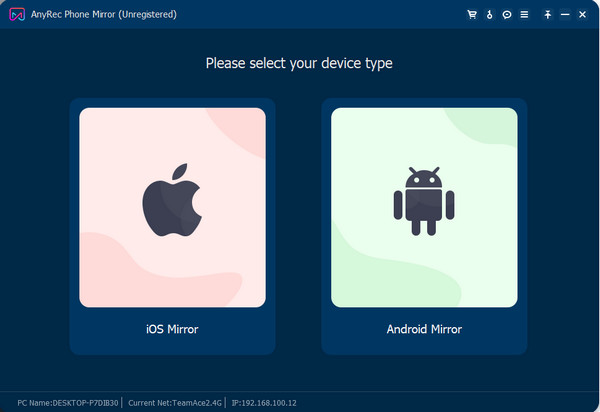
Schritt 2.Wählen Sie die gewünschte Verbindungsmethode für Ihre Geräte. Installieren Sie dann die FoneLab Mirror-App auf Ihrem Telefon. Tippen Sie für die Option „Erkennen“ auf die Schaltfläche „Suchen“ auf Ihrem Mobiltelefon, um den Namen des Computers zu finden. Sie können auch eine PIN senden oder einen QR-Code scannen. Tippen Sie auf die Schaltfläche „Jetzt starten“, um fortzufahren.
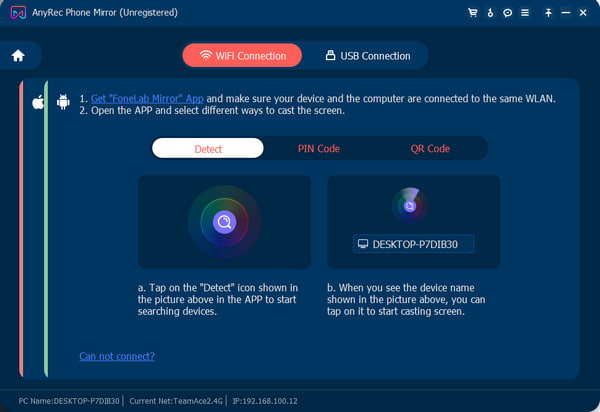
Schritt 3.Stellen Sie den Fenstermodus im rechten Bereich der Software ein. Außerdem wird der Anzeigemodus automatisch horizontal eingestellt, wenn Sie ein Spiel spielen. Wenn Sie während der Bildschirmspiegelung aufzeichnen möchten, klicken Sie auf die Schaltfläche „Einstellungen“ mit dem Zahnradsymbol, um weitere Ausgabeeinstellungen zu konfigurieren. Sie können das Videoformat, die Auflösung usw. ändern.
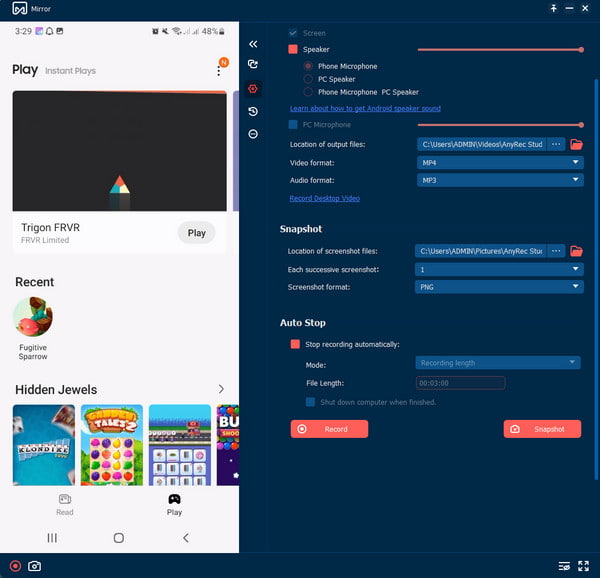
Schritt 4.Klicken Sie auf die Schaltfläche „Aufzeichnen“ und spielen Sie den Inhalt von Ihrem Telefon ab. Zu den weiteren Funktionen gehören das Aufnehmen eines Bildes oder das Einrichten eines automatischen Stopps der Aufnahme. Die Ausgabe wird im Standardordner von AnyRec gespeichert. Klicken Sie auf die Schaltfläche „Importieren“, um die Videodatei zu speichern.
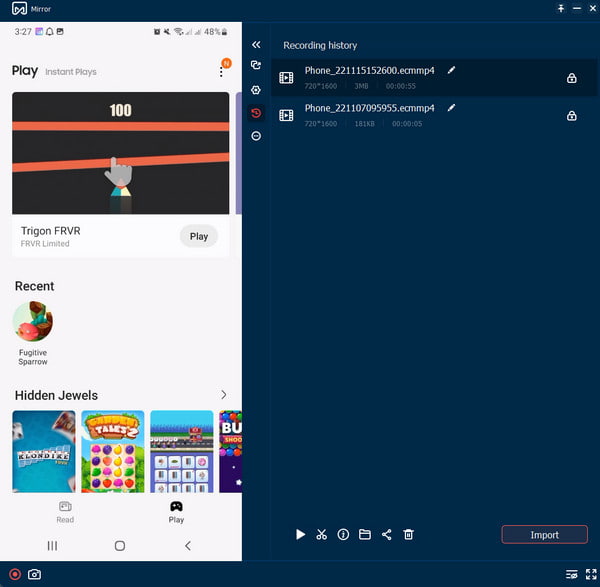
Teil 2: Teilen Sie den Android-Bildschirm auf dem Fernseher unter demselben Wi-Fi
Die Bildschirmspiegelung eines Android auf den Fernseher kann mit den richtigen Anforderungen schnell durchgeführt werden. Da nicht alle Fernseher kleinere Geräte spiegeln können, ist dies unmöglich. Sie erfüllen jedoch alle Mindestanforderungen, wenn Sie einen Fernseher mit Chromecast, ein Android-Telefon und eine WLAN-Verbindung haben. Denken Sie daran, dass einige Apps Screencasting nicht unterstützen und die Videoqualität möglicherweise von Ihren Erwartungen abweicht. Die Bildschirmspiegelung funktioniert für selbst erstellte Clips, Social-Media-Apps wie Facebook und andere Inhalte.
So spiegeln Sie den Bildschirm von Android standardmäßig auf den Fernseher:
Schritt 1.Stellen Sie sicher, dass Ihr Android-Gerät und Ihr Fernseher mit derselben WLAN-Route verbunden sind. Ziehen Sie das Benachrichtigungsfeld von Ihrem Telefon ab und aktivieren Sie die Screencast-Funktion. Sie können die Funktion auch über „Einstellungen“ aktivieren.
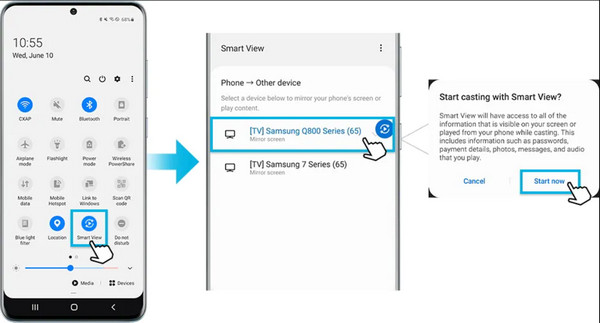
Schritt 2.Wählen Sie anschließend den Namen des Fernsehgeräts aus der Liste aus. Abhängig von Ihrem Fernseher müssen Sie möglicherweise eine PIN eingeben. Tippen Sie auf Ihrem Telefon auf die Schaltfläche Jetzt starten. Nachdem die Geräte die Verbindung hergestellt haben, wird der Bildschirm Ihres Telefons auf dem Fernseher angezeigt.
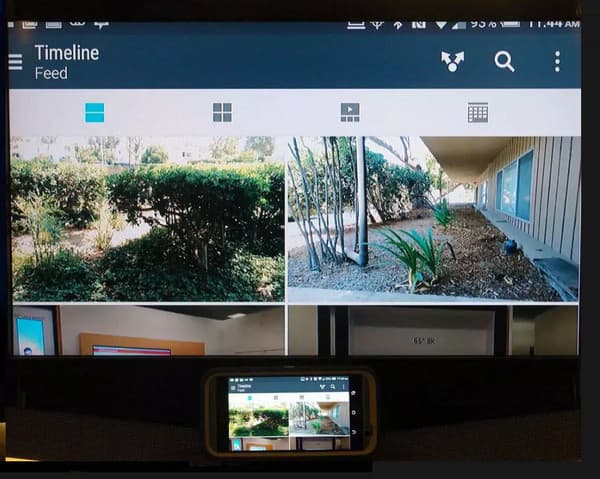
Weiterführende Lektüre
Alternativ können Sie Android über ein HDMI-Kabel auf den Fernseher spiegeln. Es ist einfach, sich auch ohne Internetverbindung zu verbinden. Das einzige Problem bei dieser aufmerksamen Lösung ist, dass Sie in Reichweite des Kabels sein müssen, sodass Sie in die Nähe des Fernsehers stehen oder gehen müssen.
Teil 3: Häufig gestellte Fragen zum Spiegeln von Android auf den Fernseher
-
1. Warum verbindet sich mein Android-Telefon nicht mit dem Fernseher?
Es gibt mehrere Gründe, warum Sie Android nicht auf den Fernseher spiegeln können. In den meisten Fällen benötigen die Geräte möglicherweise ein Software-Update, oder Sie verwenden ein inkompatibles USB-Kabel, um sie anzuschließen. Stellen Sie außerdem sicher, dass Sie eine stabile Wi-Fi-Verbindung haben, wenn Sie die Geräte verbinden.
-
2. Ist es möglich, ein iPhone auf einen Android-Fernseher zu spiegeln?
Ja, so ist es. Gehen Sie zu den Einstellungen Ihres Fernsehers und klicken Sie auf das Menü Allgemein. Wählen Sie die Apple AirPlay-Einstellungen und schalten Sie die AirPlay-Option ein. Normalerweise können Sie diese Anleitung auf einem Samsung-Fernseher verwenden, aber wenn es bei Ihnen nicht funktioniert, können Sie Apps von Drittanbietern auf Ihrem iPhone verwenden.
-
3. Wie kann ich die Videoqualität verbessern, wenn ich mein Android auf den Fernseher spiegele?
Da die Videoqualität von Ihrem lokalen Netzwerk abhängt, gibt es einige hilfreiche Tipps zur Bildschirmspiegelung. Der am meisten empfohlene Rat ist, Ihren Fernseher per LAN-Kabel mit dem Router zu verbinden. Verzichten Sie darauf, das Wi-Fi-Netzwerk zu überlasten, indem Sie große Dateien übertragen, während Ihr Telefon den Bildschirm überträgt.
Abschluss
Mit den integrierten Screencast-Funktionen Ihres Telefons können Sie Ihr Android-Telefon in wenigen Schritten schnell auf einen Fernseher spiegeln. Aber wenn Sie auf eine unerwartete Begegnung stoßen, wie z. B. eine Geräteinkompatibilität, eine langsame Internetverbindung oder Sie keinen Fernseher haben, versuchen Sie AnyRec Phone Mirror als Alternative. Es verfügt über einen großartigen Telefonspiegelungsalgorithmus mit einem Standard-Bildschirmrekorder, um die Highlights in hervorragender Qualität aufzunehmen. Laden Sie noch heute die kostenlose Testversion herunter!
Sicherer Download
 Wie kann man Fernsehsendungen ohne DVR aufnehmen? Ausführliche Anleitung hier
Wie kann man Fernsehsendungen ohne DVR aufnehmen? Ausführliche Anleitung hier